emmet在vs code中默認啟用,但若無法使用,常見原因包括文件類型未被識別或配置被修改。1. 確認文件類型是否為html、css、JavaScript等支持的類型,若非支持類型,手動更改文件類型;2. 檢查emmet.includelanguages設置,確保當前文件類型被包含其中,如添加”vue“: “html”;3. 查看emmet.excludelanguages設置,確認當前文件類型未被排除;4. 確保emmet擴展處于啟用狀態;5. 如需自定義行為,可通過vs code設置調整,如修改展開方式或屬性順序;6. 必要時重啟vs code以使配置生效。此外,可自定義emmet代碼片段,通過用戶代碼片段文件定義prefix、body和description,實現快速插入常用結構。對于vue等非標準html文件,需在emmet.includelanguages中添加對應映射,并重啟編輯器。
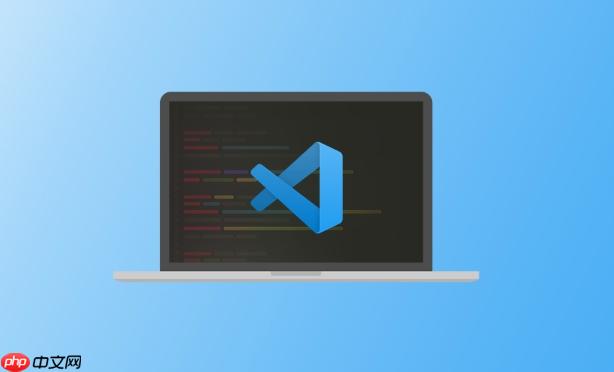
Emmet在VS Code中默認啟用,無需額外配置。但如果發現無法使用,可能是因為文件類型未被識別,或者Emmet配置被修改過。
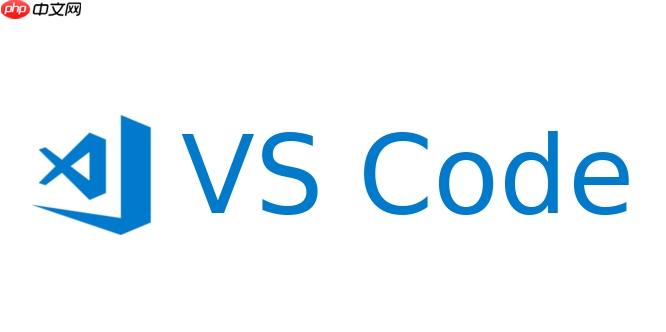
解決方案
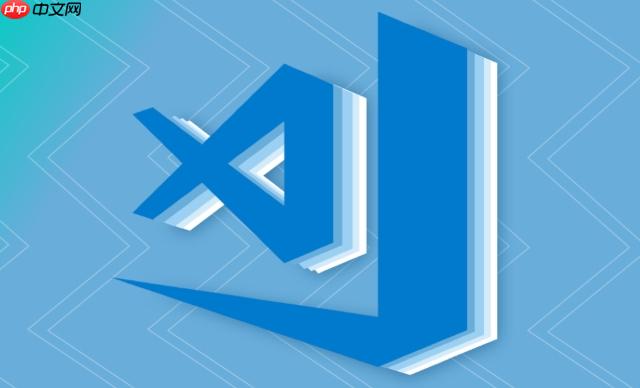
-
確認文件類型: 確保你正在編輯的文件類型是HTML、css、JavaScript等Emmet支持的類型。如果不是,手動更改文件類型。點擊VS Code右下角的文件類型標識,選擇正確的文件類型。
立即學習“前端免費學習筆記(深入)”;
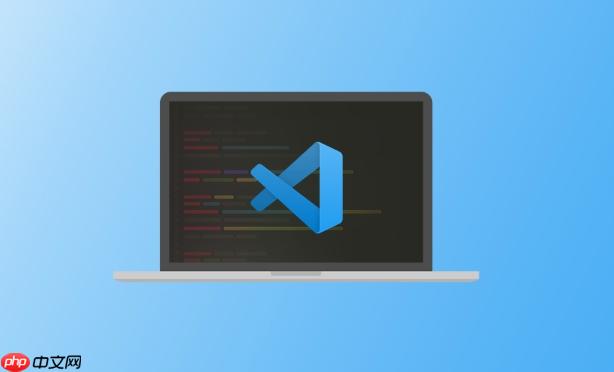
-
檢查emmet.includeLanguages設置: 這個設置用于指定Emmet支持哪些文件類型。打開VS Code設置 (File -> Preferences -> Settings 或者使用快捷鍵 Ctrl + ,),搜索emmet.includeLanguages。
- 如果emmet.includeLanguages為空,則Emmet默認支持所有它能識別的文件類型。
- 如果emmet.includeLanguages有值,確保你的文件類型包含在其中。例如,如果要在.vue文件中使用Emmet,可以添加 “vue”: “html”。
-
檢查emmet.excludeLanguages設置: 這個設置用于排除Emmet在某些文件類型中使用。確保你的文件類型沒有被排除。
-
檢查Emmet擴展是否啟用: 理論上VS Code自帶Emmet,但如果之前禁用了,需要重新啟用。在擴展商店中搜索Emmet,確保它是啟用的狀態。
-
自定義Emmet配置 (可選): Emmet的行為可以通過VS Code的設置進行高度自定義。例如,你可以修改Emmet的展開方式、標簽的屬性順序等。
-
重啟VS Code: 有時候,修改設置后需要重啟VS Code才能生效。
為什么Emmet在某些文件中不生效?
Emmet不生效的原因可能有很多,最常見的是文件類型未正確識別,或者Emmet的配置被錯誤地修改了。另外,某些特定的語法錯誤也可能導致Emmet無法正常工作。仔細檢查文件類型、emmet.includeLanguages和emmet.excludeLanguages這三個地方,基本可以解決大部分問題。
如何自定義Emmet代碼片段?
Emmet允許你自定義代碼片段,這對于快速插入常用的HTML結構或CSS樣式非常有用。你可以在VS Code的用戶代碼片段文件中定義自己的Emmet片段。
-
打開用戶代碼片段文件:File -> Preferences -> User Snippets。選擇你想自定義代碼片段的文件類型,例如html.json。
-
定義代碼片段:在JSON文件中,定義你的代碼片段。例如:
{ "my-snippet": { "prefix": "mysnip", "body": [ "<div class="my-class">", "t$0", "</div>" ], "description": "My custom snippet" } }
* `prefix`:觸發代碼片段的Emmet縮寫。 * `body`:代碼片段的內容,`$0`表示光標的位置。 * `description`:代碼片段的描述。
- 使用代碼片段:在HTML文件中輸入mysnip,然后按下Tab鍵,Emmet就會展開成你定義的代碼片段。
如何在Vue文件或者其他非標準HTML文件中使用Emmet?
要在Vue文件或者其他非標準HTML文件中使用Emmet,需要配置emmet.includeLanguages設置。
-
打開VS Code設置 (File -> Preferences -> Settings 或者使用快捷鍵 Ctrl + ,),搜索emmet.includeLanguages。
-
添加文件類型映射。例如,要在.vue文件中使用Emmet,添加 “vue”: “html”。 如果你想在其他類型的文件中使用,比如.jsx,添加 “javascriptreact”: “html”。
{ "emmet.includeLanguages": { "vue": "html", "javascriptreact": "html" } }
- 重啟VS Code。
完成以上步驟后,Emmet應該就能在Vue文件或者其他非標準HTML文件中正常工作了。


















